- Mengapa device tidak terdeteksi di Mi Flash?
- Mengapa hasil ekstrak ROM tidak ada folder /images?
- Mengapa file flash_all.bat not found?
- bahkan ada yang bertanya bagaimana cara me-rename file hingga cara mengekstrak ROM dan seterusnya…
Oleh karena itu, pada artikel kali ini saya coba kupas tuntas bagaimana cara flashing menggunakan Mi Flash Tools..
Simak ulasan berikut..
Cara Flashing Xiaomi Menggunakan Mi Flash Tools

#1. Mengenal Mi Flash Tools
Mi Flash Tools merupakan aplikasi gratis dari Xiaomi Mobile Inc. yang digunakan untuk melakukan flashing ROM yang pada umumnya untuk smartphone Xiaomi dengan tipe SoC (System of Chip) Qualcomm Snadragon, meskipun sebenarnya bisa juga untuk Mediatek.Namun pengguna Mediatek biasanya lebih suka menggunakan SP Flash Tools karena flashing bisa dilakukan dengan keadaan bootloader terkunci.
Mi Flash Tools bisa diunduh di situs official-nya di sini » https://xiaomiflashtool.com/category/download
#2. Cara Install Mi Flash Tools
Menginstall Mi Flash Tools pada dasarnya sama saja seperti memasang aplikasi pada umumnya. Setelah proses mengunduh selesai, kamu akan mendapatkan berkas dalam format .zip, jadi ekstrak terlebih dahulu kemudian Klik Kanan » Install pada berkas MiFlashxxxxxxxx.msi.Selanjutnya klik tombol Next > hingga proses selesai sampai Close.

Jika muncul notifikasi seperti ini beberapa kali, pilih “Install this driver software anyway”.

Notifikasi peringatan ini muncul karena publisher driver MiFlash Tools tidak dikenal oleh Windows.
Setelah instalasi selesai, jalankan MiFlash Tools dengan membuka folder C:\XiaoMi\XiaoMiFlash kemudian Klik Kanan » Run as Administrator pada XiaoMiFlash.exe atau bisa juga melalui icon Mi Flash Tools yang muncul di dekstop.


#3. Cara Ekstrak ROM Fastboot Yang Benar
Oke.., langkah berikutnya adalah pengekstrakan ROM karena hal ini termasuk yang paling sering ditanyakan.Jadi gini, tentunya kamu sudah paham bahwa ROM yang digunakan untuk Mi Flash Tools adalah ROM fastboot dengan ekstensi .tgz/tar bukan ROM Recovery (.zip).
Unduh ROM fastboot sesuai tipe Xiaomi kamu :
Bagaimana cara mengekstraknya?
Gunakan WinRAR, kemudian Klik Kanan » Extract Here seperti gambar berikut..

Apabila ekstrak berhasil, akan terbentuk folder dengan beberapa berkas seperti berikut..

Nah ada hal yang sering menjadi masalah disini..!
Jika ROM fastboot kamu unduh menggunakan browser, ekstensi-nya akan menjadi .tgz. Tapi jika kamu mengunduh ROM fastboot menggunakan Internet Download Manager, maka server Xiaomi akan mengganti ekstensi .tgz menjadi .tar yang saya sendiri tidak tahu apa sebabnya mengapa ini terjadi.
Lihat gambar berikut..

ROM dengan ekstensi .tar, jika diekstrak akan menghasilkan satu berkas saja tanpa ekstensi apapun dengan icon kotak putih kosong, seperti ini..

Solusinya, ganti nama berkas ini dengan menambahkan .zip kemudian ekstrak kembali..

.. hingga hasil ekstraknya seperti penampakan pada gambar “Hasil ekstrak ROM Fastboot yang benar” di atas.
Catatan!
Apabila ekstensi seperti .tar, .tgz atau .zip tidak muncul di PC/Laptop, ubah dulu pengaturan Folder Option pada Windows Explorer dengan menghilangkan centang “Hide extension for known file types”.
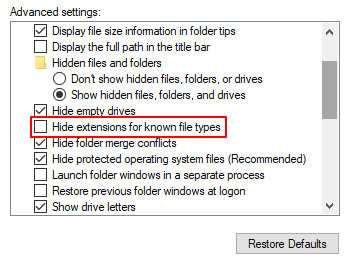
#4. Cara Memasang Driver Mi Flash Tools
Sebenarnya Mi Flash Tools ini sudah termasuk driver untuk menghubungkan smartphone kamu ke PC atau Laptop yang secara otomatis terpasang pada saat kamu melakukan instalasi.Namun berdasarkan pengalaman saya, ada beberapa tipe smartphone yang tidak terdeteksi jika hanya mengandalkan driver bawaan dari Mi Flash Tools ini.
.. baca artikel pada link di atas untuk memasang driver-nya.
#5. Cara Flashing ROM Dengan Mi Flash Tools
Setelah Mi Flash Tools terpasang dengan benar, driver sudah OK, ekstraksi ROM juga sudah benar, maka saatnya melakukan flashing.Kesalahan lain yang sering terjadi pada saat proses flashing adalah salah memilih folder dimana berkas ROM hasil ekstraksi tersimpan. Hal ini yang menyebabkan file flash_all.bat not found dan sebagainya yang pada intinya berkas ROM tidak ditemukan.
Arahkan ke folder ROM seperti berikut..

Berikut penampakannya pada saat memilih Select,

Kalau sudah, klik Refresh.
Jika smartphone terkoneksi pada Mode Fastboot » muncul kombinasi angka;
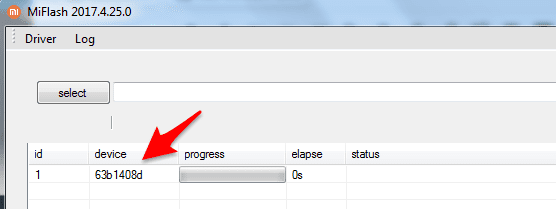
Jika smartphone terkoneksi pada Mode EDL (Emergency) » muncul COMX.

- Mode Fastboot » melakukan flashing ROM jika bootloader sudah terbuka (unlock bootloader). Cara masuk fastboot baca di sini;
- Mode EDL (Emergency Download) » melakukan flashing jika bootloader masih terkunci atau HP kamu bootloop/hardbrick. Cara masuk mode EDL baca di sini;
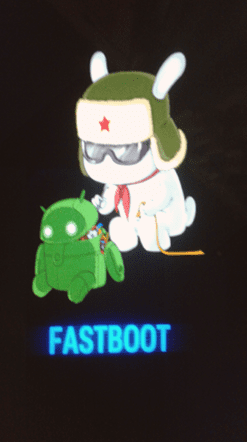
Selanjutnya cek device manager, pastikan tidak ada tanda pentung…


Lanjut lagi…
Pada bagian bawah Mi Flash, terdapat pilihan seperti berikut..

- clean all » pilihan ini akan menjalankan berkas flash_all.bat, jika memilih clean all maka seluruh data dan aplikasi pada smartphone kamu akan terhapus (clean install), namun bootloader tetap terbuka (tetap UBL);
- save user data » pilihan ini akan menjalankan berkas flash_all_except_data_storage.bat, jika memilih save user data maka data-datamu tetap aman, namun aplikasi akan hilang (wipe factory reset), bootloader tetap terbuka (tetap UBL);
- clean all and lock » pilihan ini akan menjalankan berkas flash_all_lock.bat, jika memilih clean all and lock maka seluruh data dan aplikasi pada smartphone kamu akan terhapus (clean install) dan bootloader menjadi terkunci (locked bootloader).
Jika proses flashing berhasil, akan muncul notifikasi “flash done” seperti ini

Jika sudah, Xiaomi kamu akan restart otomatis. Jika tidak, lepaskan kabel USB dan coba nyalakan smartphone dengan menekan tombol Power beberapa saat.
Proses booting pertama kali akan memakan waktu lebih lama dibanding biasanya, ini normal.
Jika setelah flashing pada HP kamu tetap tidak menyala, kemungkinan eMMC lemah atau HP kamu kehabisan baterai.
#6. Cara Menyelamatkan Data Jika HP Bootloop/Hardbrick
Kalau HP bootloop/harbrick, tentunya data tidak bisa dibackup karena kamu tidak bisa mengakses Internal Storage di Xiaomi kamu.Jadi kalau tetap ingin menyelamatkan datanya, pilih clean all di Mi Flash tapi sebelumnya hapus dulu script berikut ini..
Buka folder ROM, cari file rawprogram0.xml di dalam folder /images
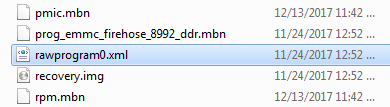
edit dengan menggunakan text editor seperti Notepad++ atau SublimeText, hapus bagian ini..
<program SECTOR_SIZE_IN_BYTES="512" file_sector_offset="0" filename="userdata.img" label="userdata" num_partition_sectors="0" partofsingleimage="false" physical_partition_number="0" readbackverify="false" size_in_KB="0" sparse="true" start_byte_hex="0xc4000000" start_sector="6422528"/>

..selanjutnya simpan dan lakukan proses flashing seperti langkah di atas.
Demikian artikel Cara Flashing Xiaomi Menggunakan Mi Flash Tools [Kupas Tuntas].
Semoga bermanfaat..!






0 comments: